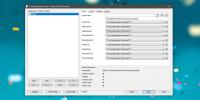Zaznamenajte screeen vášho počítača vo formáte GIF pomocou GifCam pre Windows
Predtým sme sa zaoberali niektorými skutočne úžasnými programami na premietanie obrazovky pre Windows, ako sú Screenbird, Rylstim Screen Recorder, Acala Screen Recorder a Screencast-O-Matic, z ktorých každá ponúka svoje vlastné jedinečné vlastnosti a funkcie. Väčšina týchto nástrojov na vysielanie obrazovky však umožňuje ukladanie výstupných súborov do video formátov, ako sú WMV, MP4, MPEG atď. Ak hľadáte aplikáciu pre systém Windows, ktorá dokáže uložiť videozáznamy ako súbory GIF, skúste GifCam. Táto aplikácia uľahčuje každému zachytiť aktivitu na obrazovke priamo do formátu GIF namiesto najprv musíte video zaznamenať v inom formáte a potom ho prostredníctvom tretej strany previesť na GIF prevodníky. A čo viac, jedná sa o prenosnú aplikáciu, ktorá umožňuje jej používanie na cestách a šetrí vás z akýchkoľvek problémov s inštaláciou.
GifCam má pekný dizajn kostí, ktorý pomáha udržiavať veci jednoduché. Je používateľsky prívetivý a vo všetkých aspektoch pomerne intuitívny. Prázdna časť v strede je oblasť snímania aplikácie; GifCam automaticky zaznamená každú aktivitu, ktorú v tomto priestore urobíte, hneď ako stlačíte tlačidlo „Rec“. Okno GifCam je plne prispôsobiteľné, čo znamená, že môžete kedykoľvek zväčšiť alebo zmenšiť veľkosť oblasti snímania.
Je zaujímavé, že existujú dva rôzne spôsoby snímania obrazoviek. Jedným z nich je kliknúť na „Rec“, aby GifCam okamžite začal zachytávať aktivitu bez ďalšieho úsilia zo strany. Druhá možnosť vám dáva väčšiu kontrolu tým, že vám umožní kliknúť na tlačidlo „Rámik“, aby ste mohli ručne zachytiť jeden rámik obrazovky naraz. Dĺžka vysielania závisí od počtu nasnímaných snímok. Kliknutím na „Upraviť“ môžete upravovať obraz obrazovky odstránením všetkých nežiaducich snímok v samostatnom okne.

GifCam dokáže uložiť výstupný súbor iba vo formáte GIF, ktorý je - bez prekvapenia - základnou vlastnosťou aplikácie. Umožní vám nakonfigurovať nastavenia farieb výstupu a obsahuje možnosť výberu formátu farieb medzi Quantize, 256 colours, 20 color, GrayScale a Monochrome. Môžete si medzi nimi vybrať kliknutím na tlačidlo so šípkou mínus vedľa položky Uložiť. Ak chcete vyčistiť existujúce rámčeky a začať od nuly, stačí kliknúť na „Nový“. Po dokončení snímania požadovaných snímok stlačte Uložiť a zadajte názov súboru a umiestnenie, kam ho chcete uložiť.
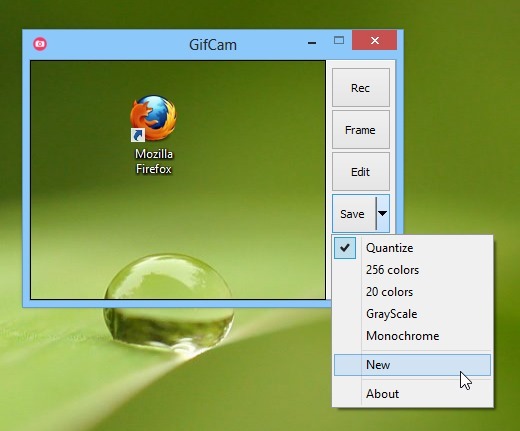
Snažil som sa zachytiť niekoľko GIF screencastov pomocou GifCam a všetky skončili naozaj skvele. Prezrite si ukážkový obrázok nižšie:
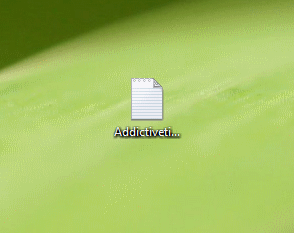
GifCam je prenosná aplikácia a funguje bezchybne na Windows 8. Podporuje tiež predchádzajúce verzie systému Windows vrátane XP, Vista a 7.
Stiahnite si GifCam
Vyhľadanie
Posledné Príspevky
Gomigo: Usporiadanie a prístup k často používaným programom zo systémovej lišty
Bez ohľadu na to, koľko softvéru používate, vždy by zostalo iba nie...
Ako prebudiť notebook so systémom Windows 10 z režimu spánku z externej klávesnice
Notebook so systémom Windows 10, ktorý má vstúpil do režimu spánku ...
Ako premapovať tlačidlá myši v systéme Windows 10
Premapovanie klávesov klávesnice nie je to najjednoduchšie, ale exi...